AirPods 포스 센서, 터치 제어 또는 버튼 설정 변경하기
iPhone, iPad, Mac, Apple TV 기기 또는 Apple Watch에서 사용자가 원하는 동작 환경에 맞게 AirPods 3, AirPods 4, AirPods Pro 또는 AirPods Max의 버튼, 포스 센서 또는 터치 제어 설정을 조절할 수 있습니다.
바로가기
![]() iPhone 또는 iPad를 사용하여 포스 센서, 터치 제어 또는 버튼 설정 변경하기
iPhone 또는 iPad를 사용하여 포스 센서, 터치 제어 또는 버튼 설정 변경하기
![]() Mac을 사용해 센서, 터치 제어 또는 버튼 설정 변경하기
Mac을 사용해 센서, 터치 제어 또는 버튼 설정 변경하기
iPhone 또는 iPad를 사용하여 포스 센서, 터치 제어 또는 버튼 설정 변경하기
iPhone 또는 iPad의 설정 앱
 으로 이동하십시오.
으로 이동하십시오.손쉬운 사용을 탭한 다음, AirPods을 탭하십시오.
사용자의 AirPods을 선택하십시오.
다음과 같은 옵션을 설정하십시오.
누르기 속도: 버튼, 포스 센서 또는 터치 제어를 여러 번 눌러야 하는 동작의 경우, 지정한 속도로 눌렀을 때 동작이 발생하도록 조절합니다.
길게 누르기 지속 시간: AirPods의 버튼, 포스 센서 또는 터치 제어를 지정한 시간 동안 눌렀을 때 동작이 발생하도록 조절합니다.
AirPods Pro 2 및 AirPods Pro 3의 음량 조절: 스템을 쓸어올리거나 쓸어내려서 음량을 조절하고 싶지 않은 경우 ‘음량 쓸어넘기기’를 끌 수 있습니다.
음량 쓸어넘기기 아래의 옵션을 탭하여 쓸어넘기는 동작의 길이를 조절할 수도 있습니다.
Mac을 사용해 센서, 터치 제어 또는 버튼 설정 변경하기
Mac의 시스템 설정 앱
 으로 이동하십시오.
으로 이동하십시오.사이드바에서 손쉬운 사용
 을 클릭한 다음, 오디오를 클릭하십시오(아래로 스크롤해야 할 수 있음).
을 클릭한 다음, 오디오를 클릭하십시오(아래로 스크롤해야 할 수 있음).사용자의 AirPods을 선택하십시오.
다음과 같은 옵션을 설정하십시오.
누르기 속도: 버튼 또는 포스 센서를 여러 번 눌러야 하는 동작의 경우, 지정한 속도로 눌렀을 때 동작이 발생하도록 조절합니다.
길게 누르기 지속 시간: AirPods의 버튼 또는 포스 센서를 지정한 시간 동안 눌렀을 때 동작이 발생하도록 조절합니다.
AirPods Pro 2 및 AirPods Pro 3의 음량 조절: 스템을 쓸어올리거나 쓸어내려서 음량을 조절하고 싶지 않은 경우 ‘음량 조절’을 끌 수 있습니다.
Apple Watch를 사용하여 포스 센서, 터치 제어 또는 버튼 설정 변경하기
AirPods을 착용하고 Apple Watch에 연결된 상태인지 확인하십시오.
Apple Watch의 설정 앱
 으로 이동하십시오.
으로 이동하십시오.손쉬운 사용을 탭하고 AirPods을 탭한 다음, 설정을 선택하십시오.
Apple TV 기기를 사용하여 포스 센서, 터치 제어 또는 버튼 설정 변경하기
AirPods을 착용하고 Apple TV 4K 또는 Apple TV HD에 연결된 상태인지 확인하십시오 .
Apple TV 또는 Apple TV HD의 설정 앱
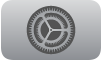 으로 이동하십시오.
으로 이동하십시오.손쉬운 사용을 선택하고 AirPods을 선택한 다음, 목록에서 사용자의 AirPods을 선택하고 다음을 조절하십시오.
누르기 속도: 버튼, 포스 센서 또는 터치 제어를 여러 번 눌러야 하는 동작의 경우, 지정한 속도로 눌렀을 때 동작이 발생하도록 조절합니다.
길게 누르기 지속 시간: AirPods의 버튼, 포스 센서 또는 터치 제어를 지정한 시간 동안 눌렀을 때 동작이 발생하도록 조절합니다.
사용자가 원하는 청취 환경에 맞게 AirPods의 손쉬운 사용 설정을 변경할 수도 있습니다. AirPods의 오디오 조정 설정하기를 참조하십시오.